Без root-прав помогите заморозить приложения «>Оптимизировать приложение
Источник: apkdownload.com
Как с помощью Titanium Backup заморозить приложение

Производители и операторы часто предустанавливают на Android собственные приложения. Если Вы их не используете, то они просто занимают память и разряжают батарею, работая в фоновом режиме. В данной статье будет рассмотрено, как с помощью Titanium Backup заморозить приложение, которое нельзя удалить.
Удалять или отключать приложения?
У Вас есть два варианта, когда дело доходит до удаления предустановленных приложения. Удалить приложение означает, что оно будет полностью удалено из системы. Однако, если в дальнейшем Вам потребуется удаленное приложения, то его не всего можно будет скачать из Google Play Store (некоторых приложений в нем попросту нет). Удаление некоторых предустановленных приложений может привести к возникновению проблем или нестабильности системы, а в некоторых случаях может заблокировать ваш телефон на получение обновлений. Поэтому рекомендуем вместо этого замораживать приложения.
Как заморозить системные приложения без рут и ПК
Заморозка приложения означает, что оно полностью будет отключено, оно не будет показываться в списке установленных приложений и не будет автоматически запускаться в фоновом режиме. Одним словом, замороженное приложение никак не запустится, пока Вы его не разморозите. Замораживание и размораживание — это мгновенные процессы, которые легко можно отменить, если Вы, например, заморозили нужное приложение по ошибке.
В последних версиях Android появилась возможность отключить большинство приложений без получения прав суперпользователя и установки дополнительных приложений.
Если у приложения, которое Вы хотите заморозить отсутствует возможность отключения или Вы используете старую версию Android в которой нет этой функции, то Вам необходимо получить рут права и установить стороннее приложения для заморозки ненужного софта. И, если Вы захотите удалить предустановленное приложение, то Вам будут необходимы права суперпользователя независимо от того, какую версию Android Вы используете.
Если Вы решили удалить какое-либо приложение, то рекомендуем сначала заморозить его и подождать несколько дней, чтобы удостовериться, что система будет работать стабильно без этого приложения.
Отключение приложений встроенными средствами Android
Отключить приложения на новых версия ОС Android очень легко. Просто откройте меню, перейдите в Настройки и нажмите на раздел Приложения. Перейдите к вкладке «Все», перелистывая влево.
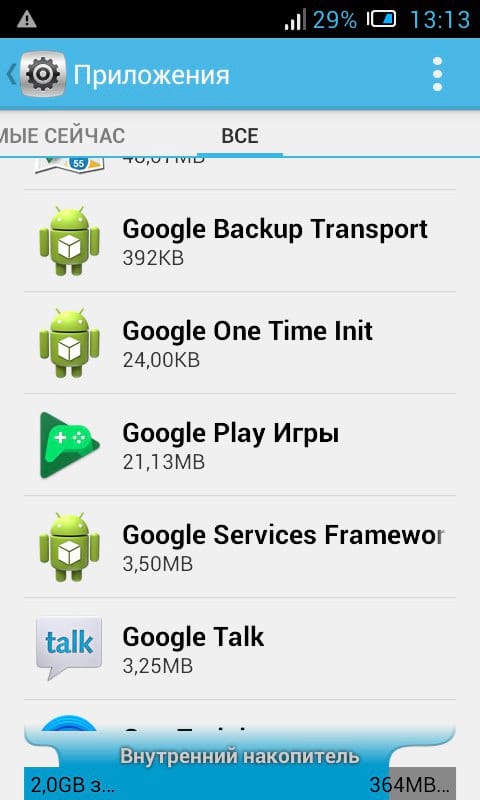
Как заморозить системные приложения без РУТ и компьютера. Самый простой способ. Очисти от мусора.
Выберите приложение, которое Вы хотите отключить, в моем случае это Google Talk, и нажмите на кнопку «Отключить».
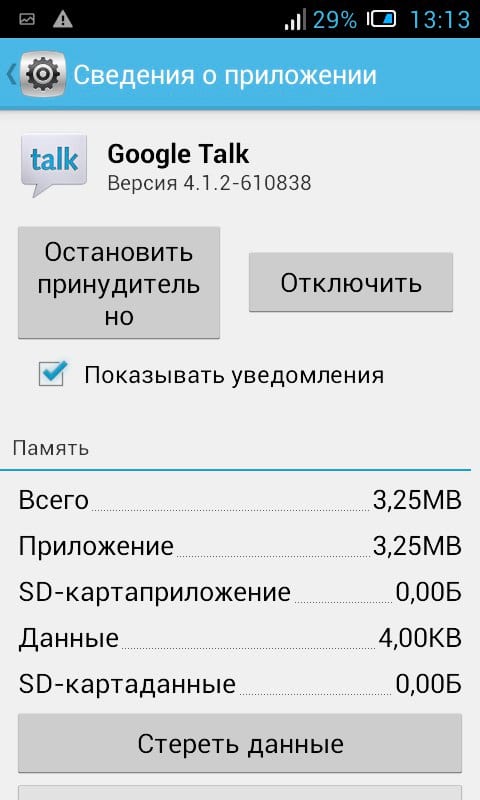
Появится предупреждение, что отключение приложения может привести к сбою. Подтвердите действие, нажав на «Ок». Если в дальнейшем возникнут какие-либо проблемы из-за отключения приложения, то Вы всегда сможете его включить снова.

После отключения приложения Вы также можете нажать на «Остановить принудительно» и «Стереть данные» в этом же окне.
Обратите внимание, что не все приложения имеют функцию отключения, но у многих она есть. Если у приложения нет данной функции, то Вам поможет способ, описанный ниже, который требует наличие прав суперпользователя.
Как с помощью Titanium Backup заморозить приложение
Если у приложения нет функции отключения, или же Вы используете старую версию Android, в которой нет этой функции, то в этом случае заморозить приложение будет немного сложнее. Для начала Вам необходимо получить права суперпользователя на устройстве, если Вы еще этого не сделали. Вы также должны включить отладку по USB. Для этого нужно перейти в «Настройки» > «О телефоне» > «Расширенные настройки» > «Отладка по USB» (на разных устройствах путь может немного различаться). И, как всегда, мы рекомендуем сделать полную резервную копию nandroid перед тем, как продолжить, если что-то пойдет не так.
Есть много приложений, которые могут заморозить программу, но на сегодняшний день лучшей является Titanium Backup. Мы уже рассказывали, что титан резервного копирования titanium backup для android может создавать и восстанавливать резервную копию Вашего устройства, но в его функции также входит заморозка и удаление предустановленных приложений. Единственная загвоздка: Вы должны будете заплатить 6$ за Pro версию.
Если Вам не хочется тратить 6$ на приложение, то можете воспользоваться бесплатными, такими как NoBloat или App Quarantine, но отзывы на них неоднозначные. Мы протестировали их и они работали хорошо, но не во всех случаях. Мы имеем большой опыт использования Titanium Backup на различных устройствах, и он никогда не подводил. Это одно из самых полезных приложений, которое Вы можете использовать, имея права суперпользователя. Поэтому будет рассмотрено как с помощью titanium backup заморозить приложение.
Чтобы заморозить приложение установите Titanium Backup и Pro key из Google Play Store. Запустите приложение и дайте ему права суперпользователя, когда это потребуется.
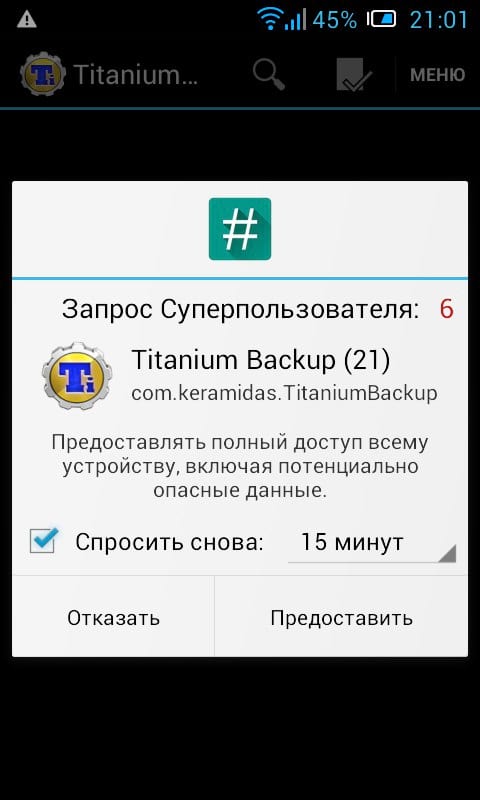
Перейдите на вкладку «Резервные копии», чтобы увидеть список установленных приложений. Вы увидите, как установленных приложений так и обычно скрытые системные приложения. Отключение важных системных приложений может вызвать проблемы, например отключение установщика приложений приведет к тому, что Вы нес можете устанавливать ПО. Будьте внимательны, когда будете замораживать какое-либо приложение. Вы всегда сможете разморозить приложение, но только если система будет работать стабильно.
Прокрутите список к приложение, которое Вы хотите заморозить или удалить. В данном случае я хочу заморозить приложение Google Talk.

Нажмите на выбранное приложение и в сплывающем окне будут показаны действия, которые доступны для данной программы. Нажмите на кнопку «Заморозка!». Если Вы хотите удалить приложение, то это можно сделать из этого же окна, но мы советуем не удалять.

Если все прошло хорошо, то Вы увидите сообщение о том, что приложение успешно заморожено.
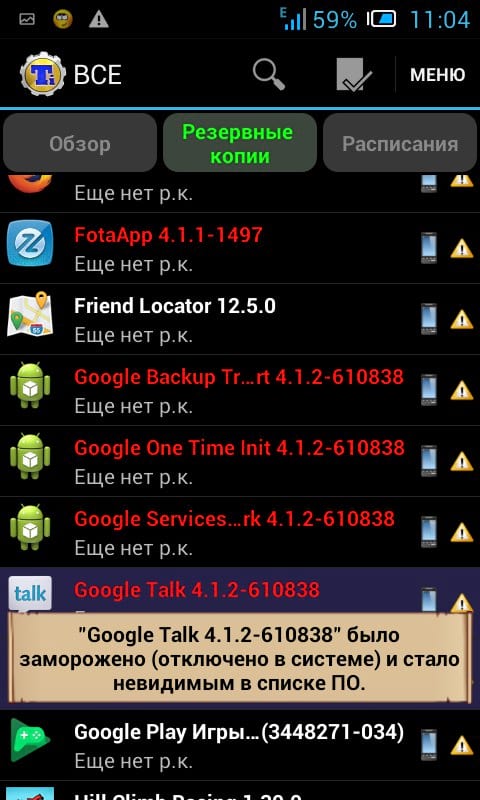
Чтобы разморозить приложение откройте окно с функциями и нажмите кнопку «Разморозка!».
После заморозки приложение исчезнет из Вашей системы (оно будет скрыто, но место будет занимать). Возможно Вам потребуется перезагрузить систему, чтобы иконки приложений пропали из меню. Но, в любом случае, замороженные приложения будут полностью отключены и не будут работать в фоном режиме.
Источник: android-example.ru
Android: Island — утилита для изоляции и заморозки приложений без root

Пользуясь смартфоном на Android, подхватить вирус проще простого. Но что, если подозрительное приложение все-таки необходимо установить? В таком случае ты просто можешь не дать ему прав на чтение конфиденциальной информации. Но будет ли оно после этого работать корректно? Можешь не ломать голову — Island поможет тебе не просто спрятать свои данные от приложения, а заморозить его, если ты не хочешь, чтобы приложение висело в фоне.
Island использует функцию managed profile (управляемый профиль), появившуюся в Android 5.0 как часть платформы Android for Work. Managed profile позволяет создать нечто вроде контролируемой среды исполнения приложений, которая будет определять, какие приложения могут работать в этой среде и к каким функциям смартфона они будут иметь доступ. Island использует эту возможность, чтобы по максимум отрезать указанные тобой приложения от системы, полностью сохранив их работоспособность (фактически они этого даже «не поймут»).
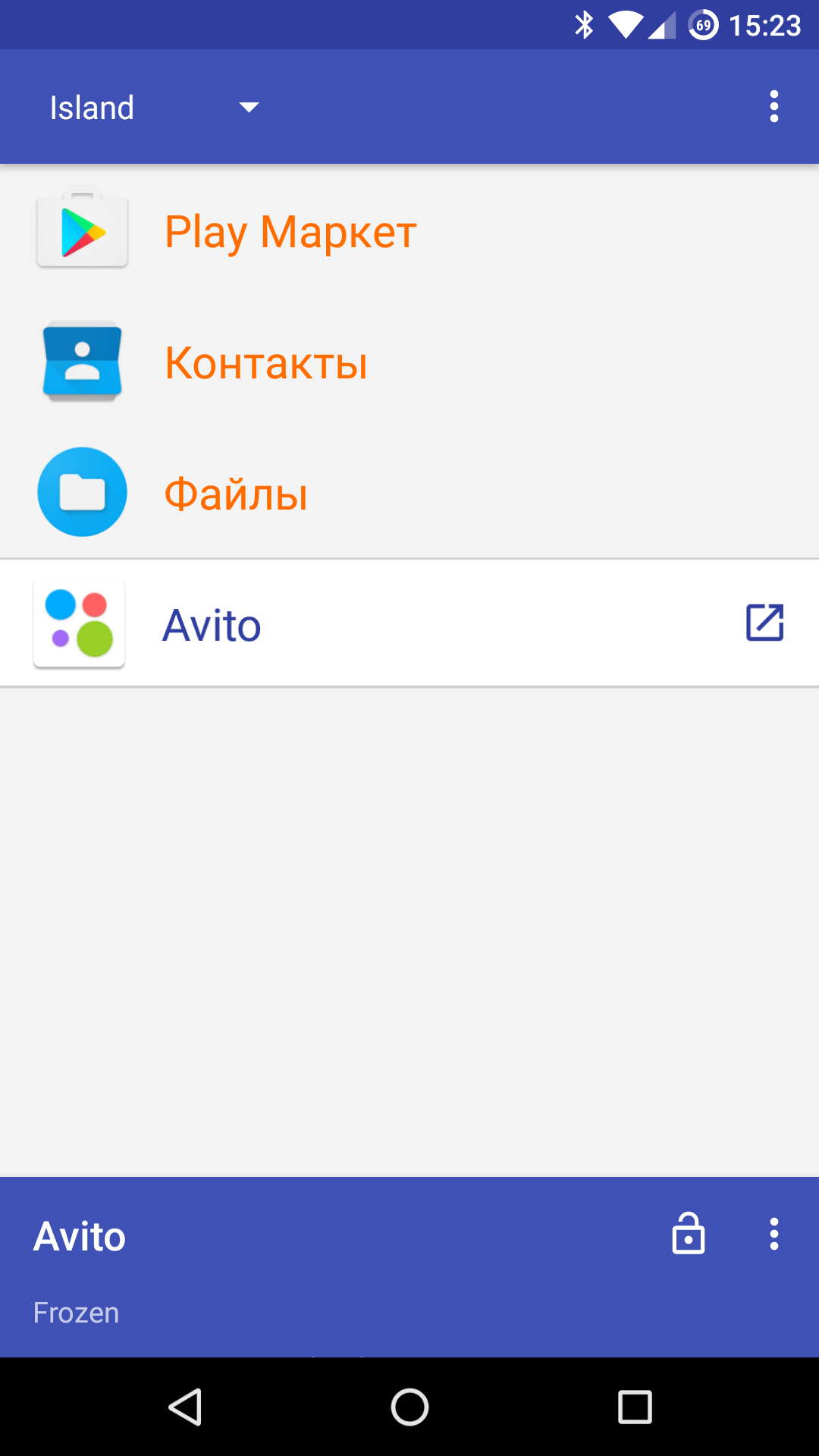 |
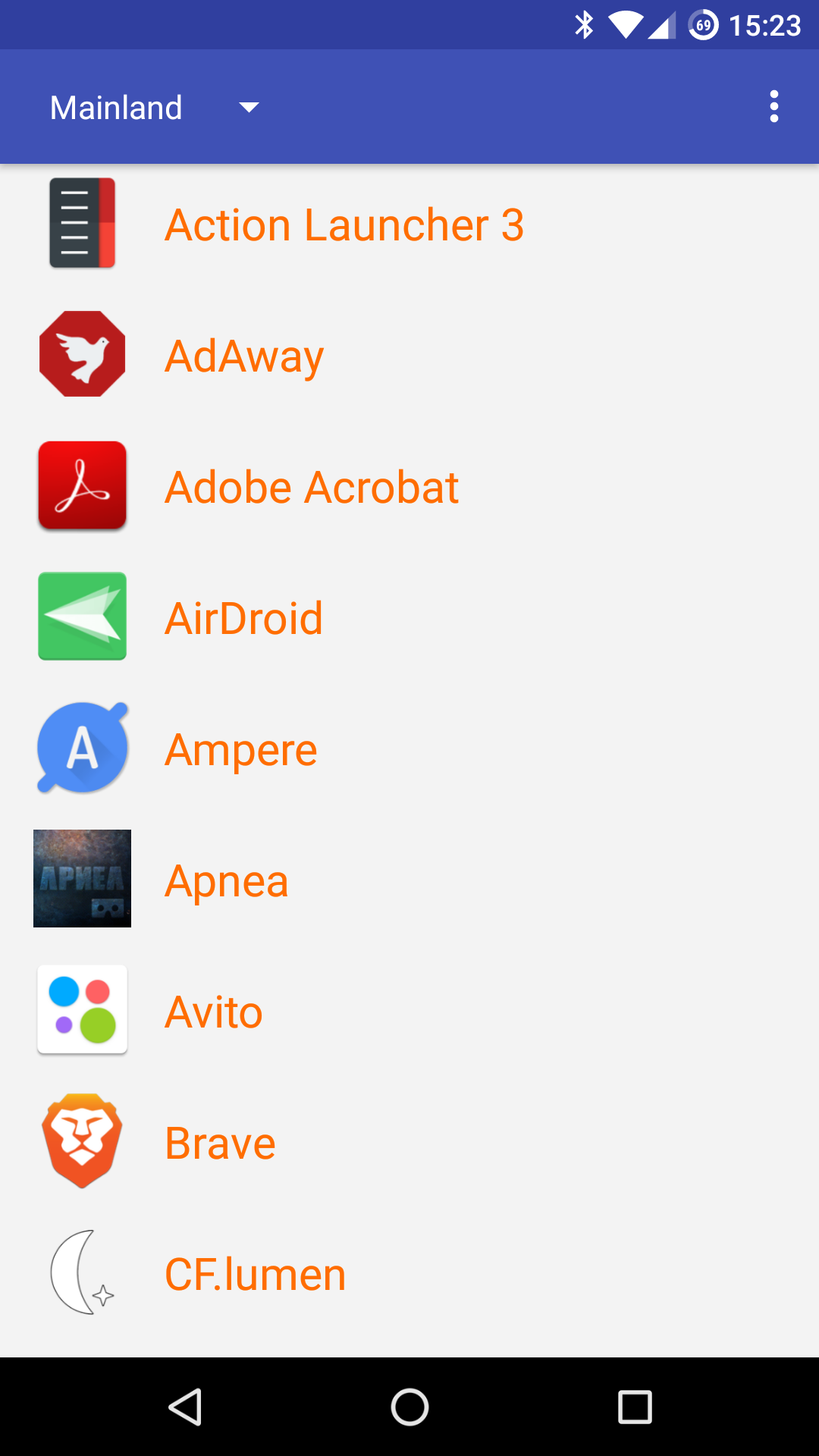 |
| Список приложений в Island | |
Все, что нужно сделать, — это выбрать приложение в списке, после чего оно будет клонировано и размещено в песочнице. После этого можно удалить оригинал и спокойно использовать клон приложения, не заботясь о том, что оно сможет прочитать список твоих контактов, историю звонков, просмотреть фото и тому подобное. В любой момент приложение можно заморозить (для этого необходимо тапнуть на приложение и нажать значок замка). После этого система его не увидит. Ты даже можешь настроить автоматическую заморозку приложений при выключенном экране с помощью Greenify.
Сам автор предлагает следующие варианты использования Island:
- заморозка приложений, чтобы подавить их фоновую активность;
- защита от не вызывающих доверия приложений;
- использование сразу двух копий приложения, привязанных к разным аккаунтам;
- архивация редко используемых приложений;
- скрытие приложений.
Island — полностью бесплатная утилита, но для ее установки необходимо присоединиться к команде тестировщиков (это можно сделать прямо на странице Island в Google Play).
Евгений Зобнин
Редактор рубрики X-Mobile. По совместительству сисадмин. Большой фанат Linux, Plan 9, гаджетов и древних видеоигр.
Источник: xakep.ru